 Impostazioni del driver per Windows
Impostazioni del driver per Windows Impostazioni del driver per Mac OS X
Impostazioni del driver per Mac OS X Impostazioni del driver per Mac OS 9
Impostazioni del driver per Mac OS 9Varie opzioni di stampa
Impostazioni del driver per Windows
Impostazioni del driver per Mac OS X
Impostazioni del driver per Mac OS 9
La stampa di pagine multiple su foglio singolo consente di stampare due o quattro pagine su fogli singoli.
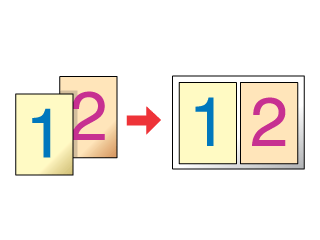
| Nota: |
|
 | Accedere al driver della stampante. |
 | Accesso al software della stampante per Windows |
 |
Fare clic sulla scheda Principale, quindi effettuare l'impostazione di Opzioni di qualità. Per informazioni dettagliate sulle impostazioni di Opzioni di qualità, vedere la sezione che segue. Vedere Opzioni di qualità Vedere Opzioni di qualità
|
 | Selezionare Foglio singolo come impostazione di Origine carta. |
 | Effettuare l'impostazione appropriata di Tipo. |
 | Impostazioni di Supporto |
 | Effettuare l'impostazione appropriata di Formato. |
 | Selezionare Verticale (alto) o Orizzontale (largo) per modificare l'orientamento delle stampe. |
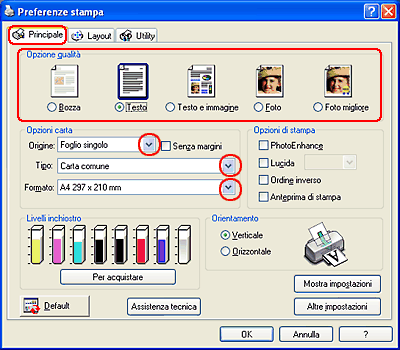
 | Fare clic sulla scheda Layout, selezionare Multipagina, quindi selezionare Pagine per foglio. |
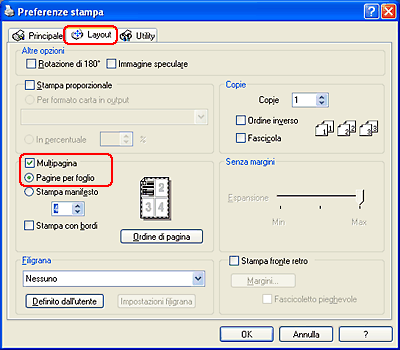
 | Per la stampa con l'impostazione Pagine per foglio, definire le impostazioni che seguono. |
|
2, 4 |
Stampa due o quattro pagine del documento su un singolo foglio di carta. |
|
Stampa con bordi |
Stampa dei bordi attorno alle pagine stampate su ciascun foglio. |
|
Ordine di pagina |
Permette di specificare la sequenza in cui le pagine verranno stampate sul foglio. Alcune impostazioni potrebbero non essere disponibili, a seconda dell'orientamento scelto nel menu Principale. |
 | Per chiudere la finestra di dialogo delle impostazioni del driver della stampante, fare clic su OK. |
Dopo aver completato i passaggi sopra riportati, avviare la stampa.
 | Accedere alla finestra di dialogo Formato di Stampa. |
 | Accesso al software della stampante per Mac OS X |
 | Selezionare Stylus Photo R1800 come impostazione di Formato per. |
 | Effettuare le impostazioni appropriate di Dimensioni e Orientamento. |
 | Fare clic su OK per chiudere la finestra di dialogo Formato di Stampa. |

 | Aprire la finestra di dialogo Stampa. |
 | Accesso al software della stampante per Mac OS X |
 | Selezionare Stylus Photo R1800 come impostazione di Stampante, quindi effettuare le impostazioni di Copie & Pagine. |
| Nota: |
|
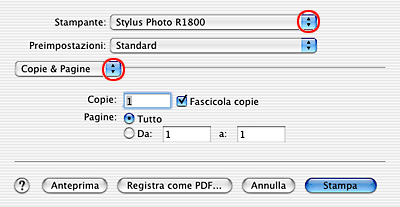
 | Scegliere Layout dal menu a comparsa. |
 | Effettuare le impostazioni che seguono. |
|
Pagine per foglio |
Stampa più pagine del documento su un singolo foglio di carta. È possibile selezionare 1, 2, 4, 9 o 16 pagine. |
|
Orientamento |
Permette di specificare la sequenza in cui le pagine verranno stampate sul foglio. |
|
Bordi |
Stampa un bordo attorno alle pagine stampate su ciascun foglio. È possibile selezionare tra Nessuno, Linea Fine Singola, Linea Sottile Singola, Linea Fina Doppia o Linea Sottile Doppia. |
| Nota: |
|
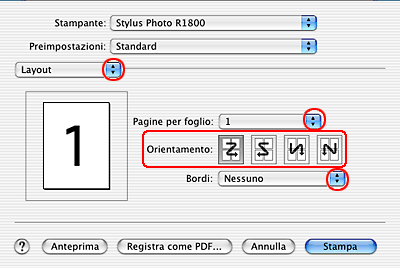
 | Scegliere Impostazioni di stampa dal menu a comparsa. |
 |
Effettuare le impostazioni appropriate di Supporto, Colore e Modo. Vedere Impostazioni di stampa Vedere Impostazioni di stampa
|
 | Impostazioni di Supporto |
 | Fare clic su Stampa per avviare la stampa. |
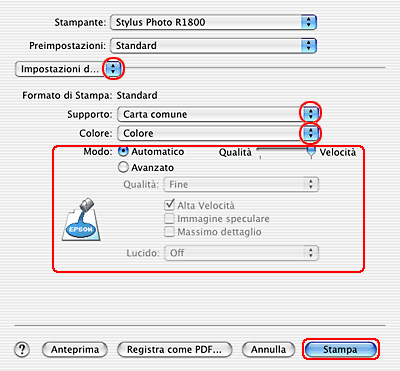
 | Accedere alla finestra di dialogo Formato di Stampa. |
 | Accesso al software della stampante per Mac OS 9 |
 | Effettuare l'impostazione appropriata di Formato carta. |
 | Selezionare Alimentatore automatico come impostazione di Origine carta. |
 | Fare clic su OK per salvare le impostazioni e chiudere la finestra di dialogo Formato di Stampa. |

 | Accedere alla finestra di dialogo Stampa. |
 | Accesso al software della stampante per Mac OS 9 |
 | Effettuare l'impostazione appropriata di Supporto. |
 | Impostazioni di Supporto |
 |
Fare clic sul pulsante a icona  Layout. Layout.
|
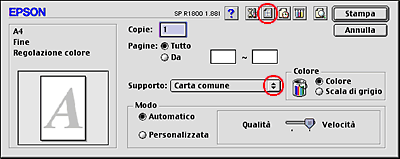
 | Nella finestra di dialogo Layout, selezionare la casella di controllo Multipagina, quindi selezionare Pagine per foglio. |
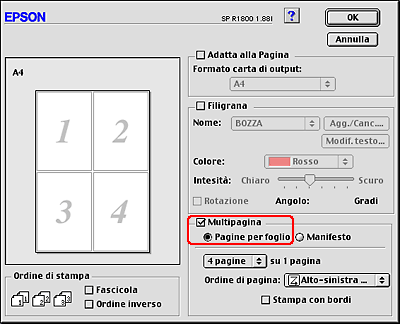
 | Per la stampa con l'impostazione Pagine per foglio, definire le impostazioni che seguono. |
|
2 pagine, |
Stampa due o quattro pagine del documento su un singolo foglio di carta. |
|
Ordine di pagina |
Permette di specificare la sequenza in cui le pagine verranno stampate sul foglio. Alcune impostazioni possono non essere disponibili, a seconda dell'orientamento scelto nella finestra di dialogo Formato di Stampa. |
|
Stampa con bordi |
Stampa dei bordi attorno alle pagine stampate su ciascun foglio. |
 | Per salvare le impostazioni e chiudere la finestra di dialogo Layout, fare clic su OK. |
 | Fare clic su Stampa per avviare la stampa. |
 Precedente |
 Successivo |